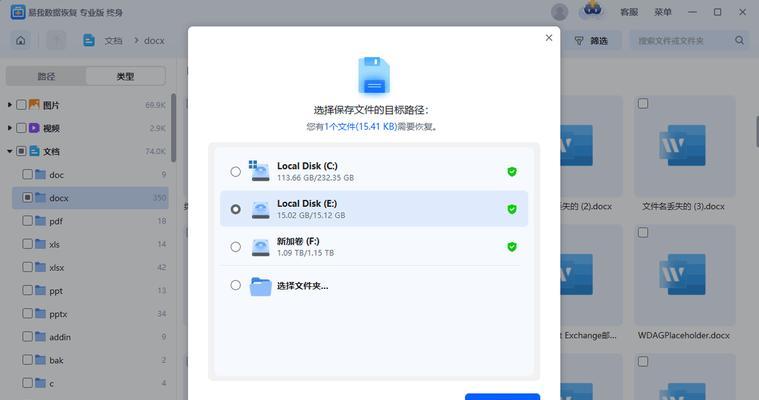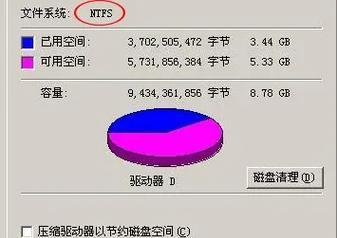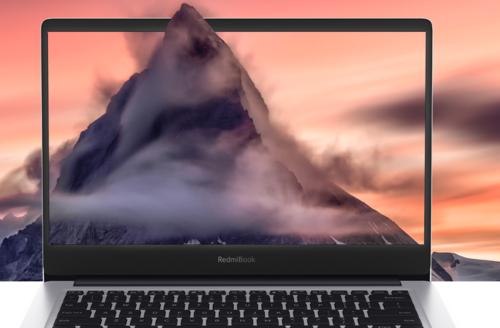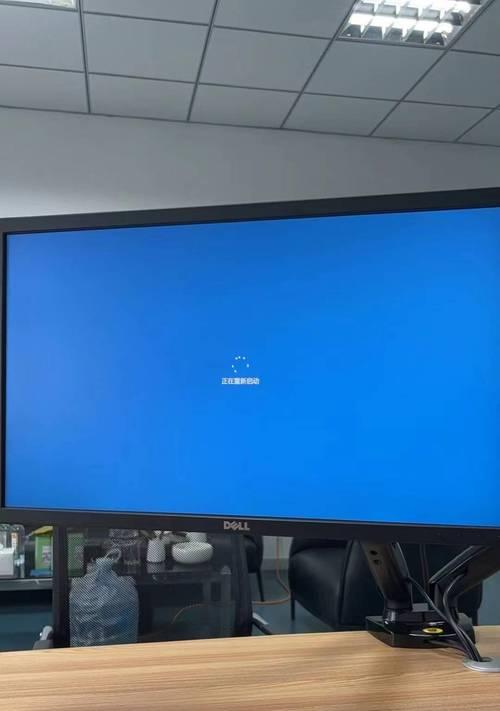随着Windows8操作系统的推出,许多用户希望通过重新安装来优化系统性能和解决一些问题。本文将介绍如何使用光盘来启动Win8系统安装,并提供详细的步骤和注意事项。
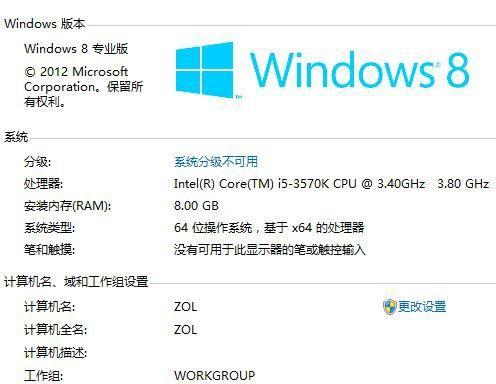
准备光盘启动所需的资源和工具
在开始安装Win8之前,我们需要准备一张可用的光盘或者刻录机,同时确保你已经从官方渠道下载了正确版本的Win8镜像文件。
制作光盘启动盘
使用光盘刻录软件,将下载的Win8镜像文件刻录到光盘上。请确保刻录的速度设置为适中,以保证光盘的质量和稳定性。
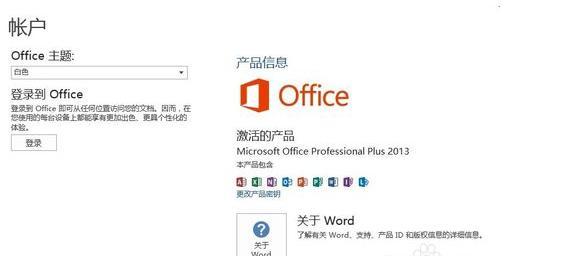
在计算机上设置启动顺序
将刻录好的光盘插入待安装系统的计算机中,并进入BIOS设置界面。在“启动”选项卡中,将光盘驱动器设置为首先启动的设备。
保存并退出BIOS设置
在完成启动顺序的设置后,保存更改并退出BIOS设置界面。计算机将重新启动,并从光盘中启动。
选择启动设备
当计算机重新启动时,屏幕上会出现一个选项菜单,提示你选择启动设备。选择光盘驱动器,并按任意键继续。
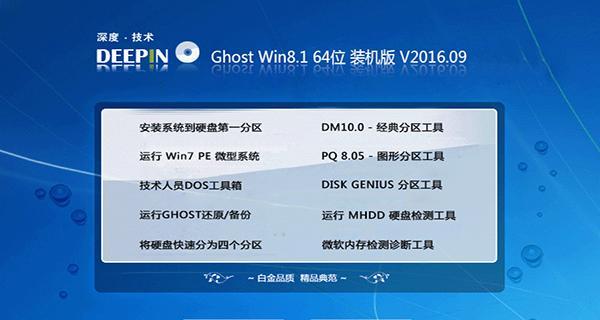
进入Win8安装界面
接下来,系统将加载Win8安装文件,并进入安装界面。你可以选择语言、时区和键盘布局等设置。
接受许可协议
在继续安装之前,请仔细阅读并接受Windows8的许可协议。
选择安装类型
根据你的需求,选择“自定义”或“快速”安装类型。自定义选项可让你对分区进行更详细的设置。
选择安装位置
如果你选择了自定义安装类型,在这一步中,你需要选择安装Win8的目标分区,并进行必要的分区调整。
等待安装完成
在完成分区设置后,系统将开始自动安装Win8操作系统。这个过程可能需要一些时间,请耐心等待。
设置个人信息
在安装过程中,系统会要求你提供一些基本的个人信息,例如用户名、密码等。请填写正确并牢记这些信息。
设置系统首选项
安装完成后,系统会提示你进行一些首选项的设置,例如网络连接、更新设置、安全选项等。根据个人需求进行相应的设置。
重启计算机
在完成所有设置后,系统将要求你重新启动计算机。请保存所有工作并选择重新启动。
检查安装结果
计算机重新启动后,系统将加载新安装的Win8系统。你可以检查系统是否正常运行,并进一步优化和个性化设置。
安装成功,享受Win8系统带来的便利和创新
通过光盘启动安装Win8系统,你可以轻松解决问题和提升性能,同时享受到Win8带来的各种便利和创新功能。
通过光盘启动安装Win8系统并不复杂,只需要一些简单的准备和设置步骤。希望本文提供的教程能够帮助你成功安装Win8,并让你的电脑焕然一新。